Installer MicroPython sur sa carte ESP32
(Mis à jour le 22/02/2023)
Suivez ce guide d’installation étape par étape pour installer et utiliser MicroPython sur votre carte ESP32.
Note
L’installation est exactement la même qu’avec une carte ESP8266 .
Qu’est-ce que MicroPython ?
MicroPython est un interpréteur Python optimisé pour les microcontrôleurs comme les cartes ESP32. On peut écrire des scripts Python qui seront directement exécutés sur une carte ESP32. Pour ce faire, il suffit de flasher la carte ESP32 avec MicroPython dessus et d’utiliser un logiciel IDE (par exemple Thonny IDE ) pour coder des scripts Python et les envoyer à l’ESP32.
Le firmware de MicroPython est disponible sur le site officiel . Pensez bien à prendre la version stable la plus récente et de prendre le fichier avec l’extension .bin
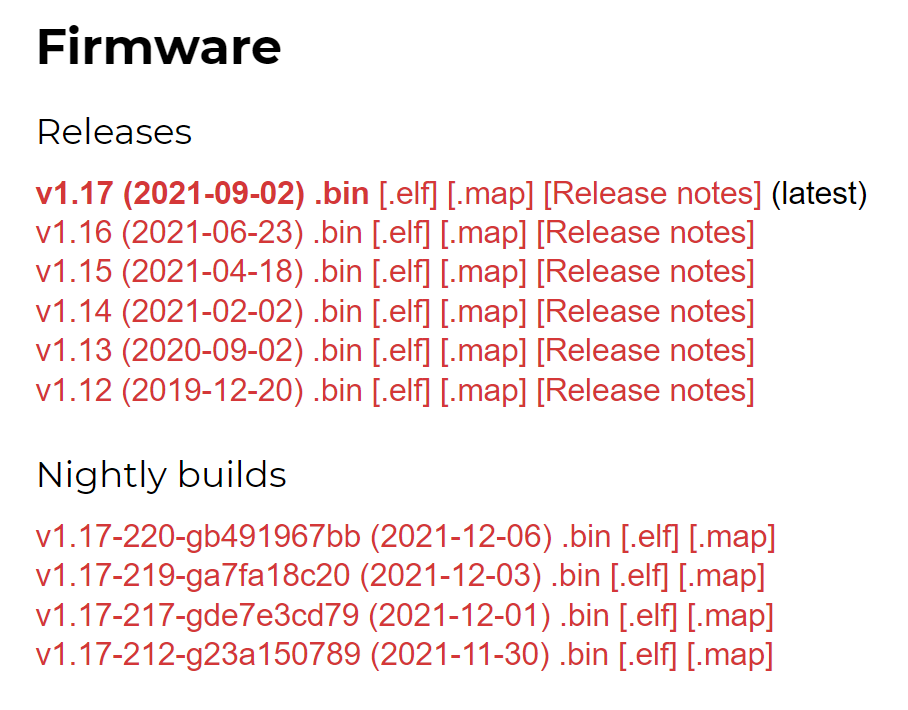
La dernière version de MicroPython lors de l’écriture du tutoriel est la v1.17
Note
Pour pouvoir utiliser les 4 Mo de RAM supplémentaires de la carte uPesy ESP32 Wrover DevKit, il faudra se rendre sur la page de téléchargement spécialement prévu pour le support de la SPIRAM
Je vous propose 2 méthodes pour installer MicroPython sur votre carte ESP32 : une méthode pour les débutants avec Thonny IDE et une autre pour les plus avancés en ligne de commandes.
Installer MicroPython sur une carte ESP32 avec Thonny IDE
Pour les débutants, la façon la plus simple d’installer MicroPython sur l’ESP32 est de passer par l’interface de Thonny IDE.
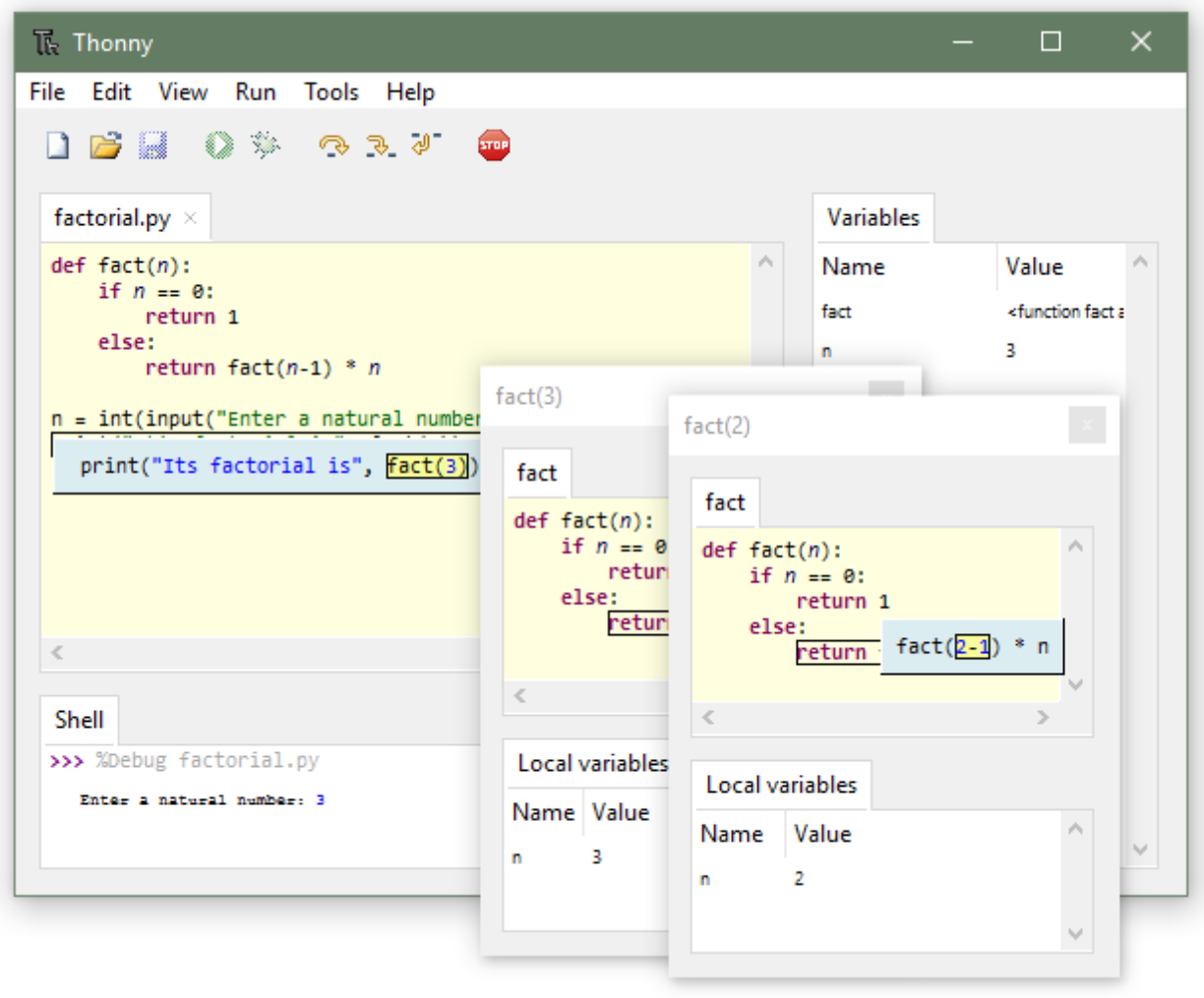
Vous utiliserez à la fois Thonny pour installer MicroPython et pour écrire tous vos scripts Python. Pour installer Thonny IDE, il suffit de se rendre sur le site officiel thonny.org , puis de choisir et d’installer le bon exécutable en fonction de son système d’exploitation.
L’installation de Thonny se fait très facilement.
Astuce
Lors du premier lancement on peut choisir la langue.
On obtient un éditeur de code classique avec un interpréteur Python.
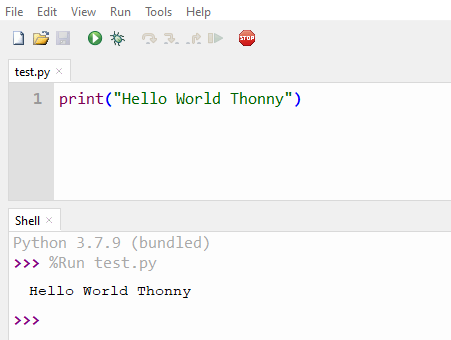
Avertissement
Avant l’installation, pensez bien à fermer le moniteur série de l’Arduino IDE si le logiciel est ouvert, sinon vous serez confrontés à l’erreur Unable to connect to COM5: could not open port 'COM5': PermissionError(13, 'Accès refusé.', None, 5) :

En effet, 2 logiciels ne peuvent accéder en même temps à un même port série COM.
Pour installer MicroPython sur l’ESP32, il suffit de se rendre dans Exécuter > Sélectionner l’interpréteur

De choisir l’interpréteur « MicroPython (ESP32) » et de cliquer sur « Installer ou mettre à jour le firmware » .
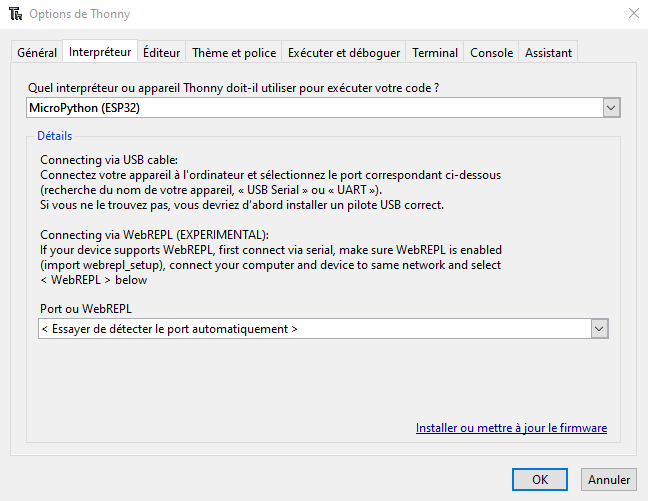
Si votre carte ESP32 n’apparaît pas dans la liste déroulante, alors vérifiez qu’elle est bien branchée et cliquez sur « Reload » pour actualiser la liste. Renseignez par la suite, le chemin vers le fichier binaire de MicroPython, puis cliquer sur « Installer »
L’installation complète est illustrée dans l’animation suivante :
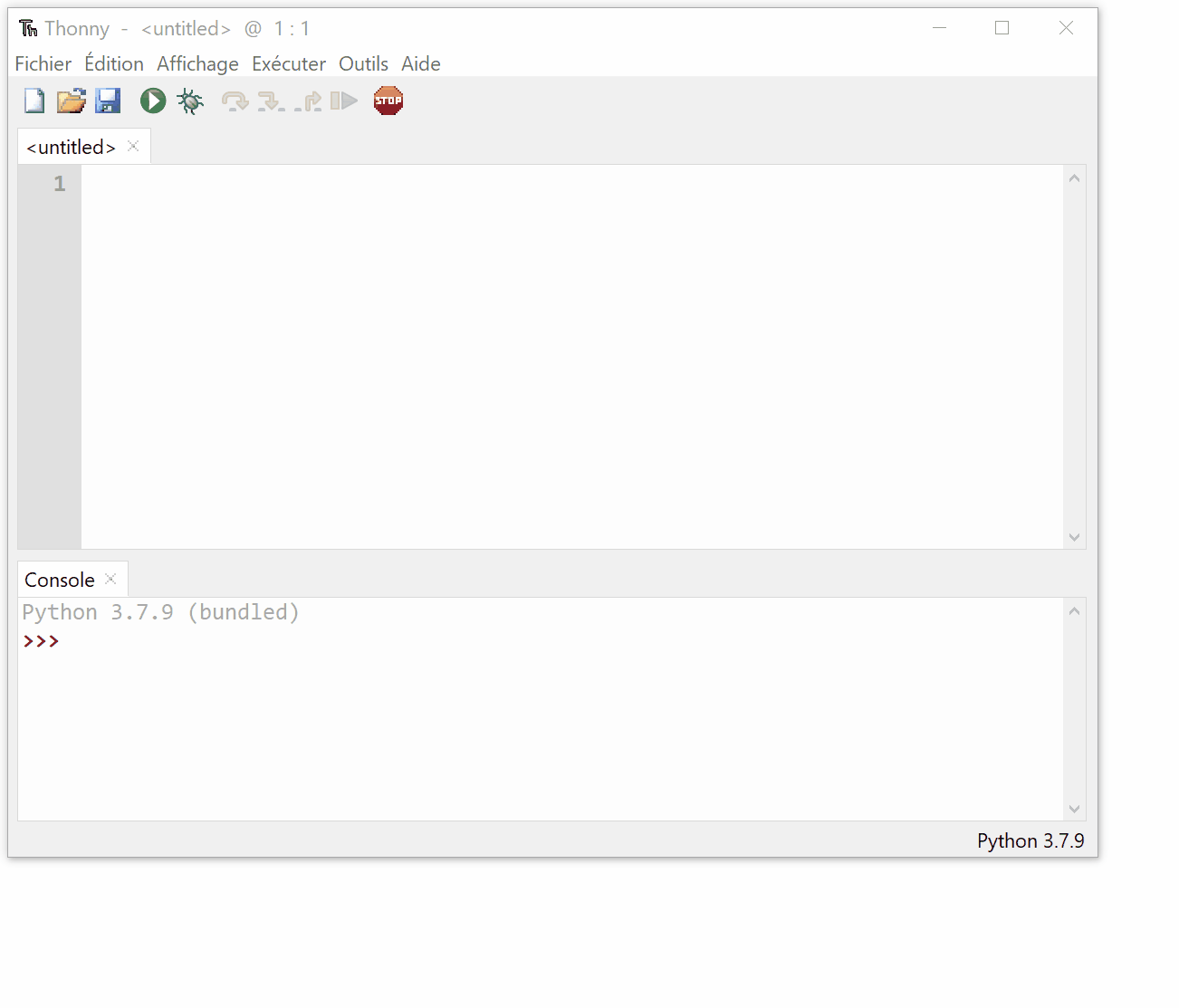
Si tout s’est bien déroulé, MicroPython est correctement installé sur l’ESP32. Il faut toutefois s’assurer que Thonny utilise l’interpréteur MicroPython de l’ESP32. Il suffit de retourner dans le menu Exécuter > Sélectionner l’interpréteur et de changer si nécessaire.
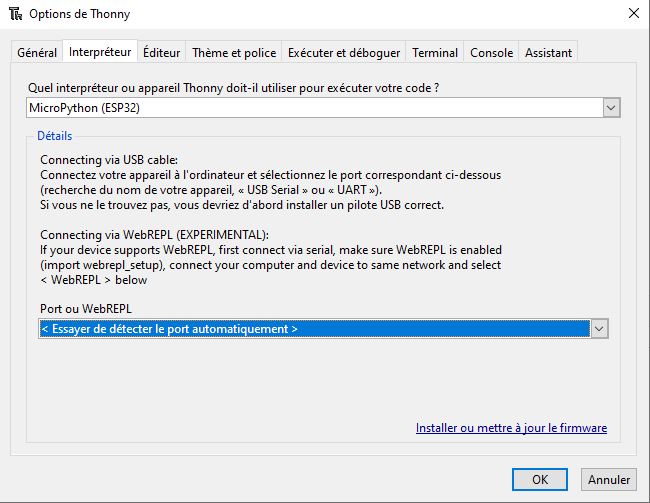
Assurez-vous que Thonny IDE utilise le bon interpréteur MicroPython
L’interpréteur MicroPython de votre carte ESP32 devrait apparaître dans Thonny:
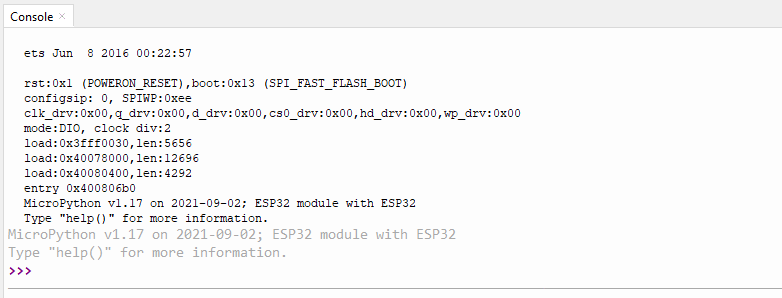
Note
Si rien ne se passe, vous pouvez essayer d’appuyer sur le bouton STOP qui relance l’interpréteur.
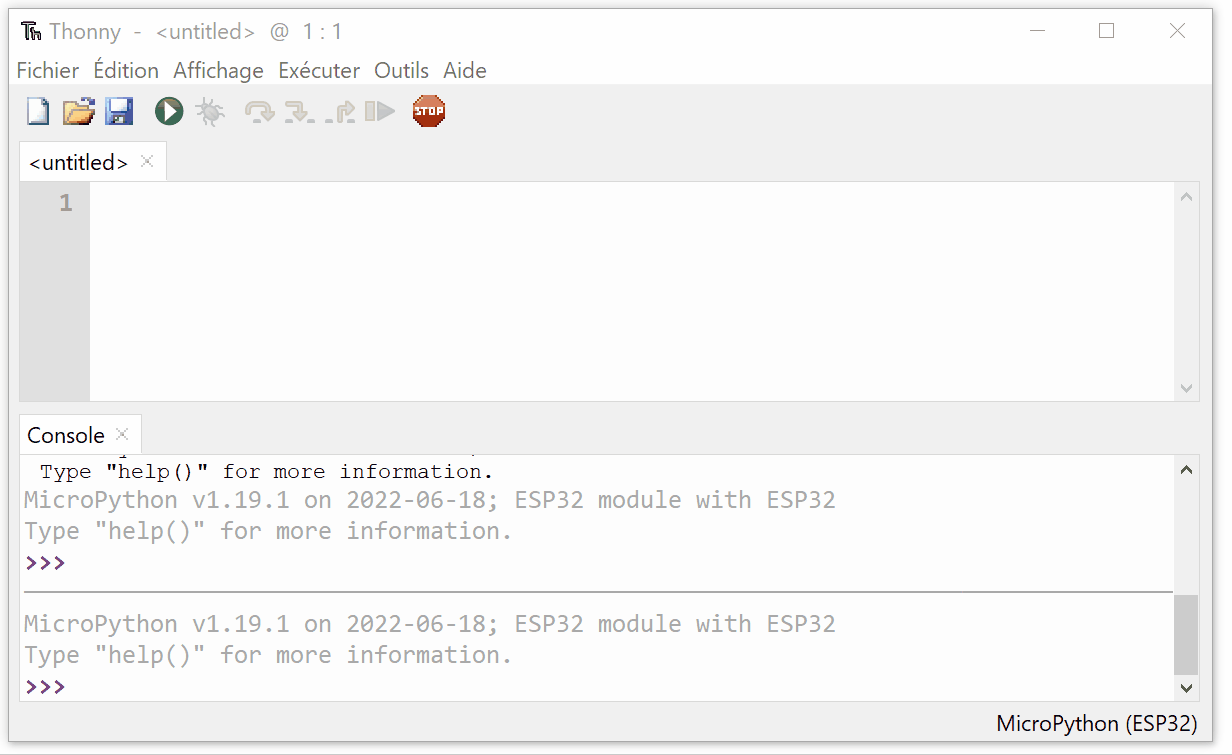
Installer MicroPython sur ESP32 directement avec esptool
Pour les utilisateurs avancés qui ne voudraient pas utiliser Thonny IDE, on peut utiliser directement l’outil de communication avec l’ESP32 : esptool.py . C’est un outil python qui permet entre autres de téléverser un programme sur l’ESP32 .
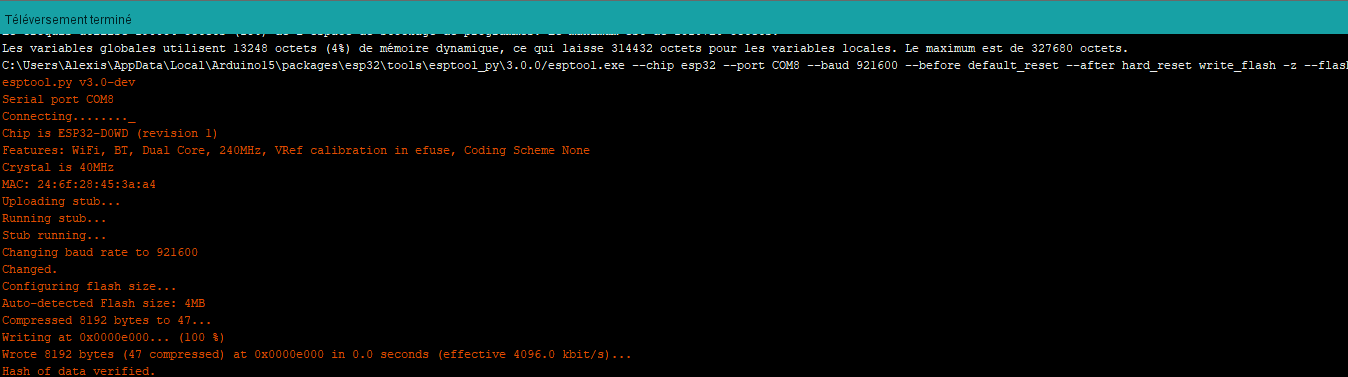
Le logiciel esptool.py s’occupe du téléversement des sketchs de Arduino IDE sur l’ESP32
Vous pouvez l’installer via un terminal avec le gestionnaire de paquets pip .
pip install esptool
Avant de l’utiliser, il faut connaître le port COM de votre carte ESP32 : branchez votre ESP32 et allez dans le Gestionnaire des périphériques de Windows.
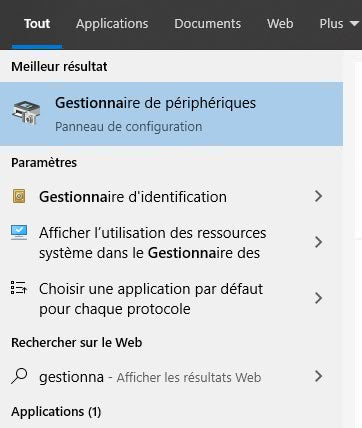
Tapez « gestionnaire des périphériques » dans la barre de recherche Windows
Regardez le numéro COM de votre ESP32 dans l’onglet Ports (COM et LPT)
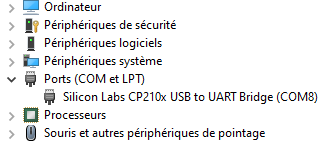
Note
La commande suivante doit être exécutée dans le dossier qui contient le binaire de MicroPython. En cas d’accès refusé au port série COM, il faudra peut-être lancer la commande en mode Administrateur.
Ensuite, on rentre la commande ci-dessous dans le terminal pour flasher le firmware avec esptool et on appuie sur Entrée :
esptool --chip esp32 --port COM8 --baud 460800 write_flash -z 0x1000 esp32-20210902-v1.17.bin
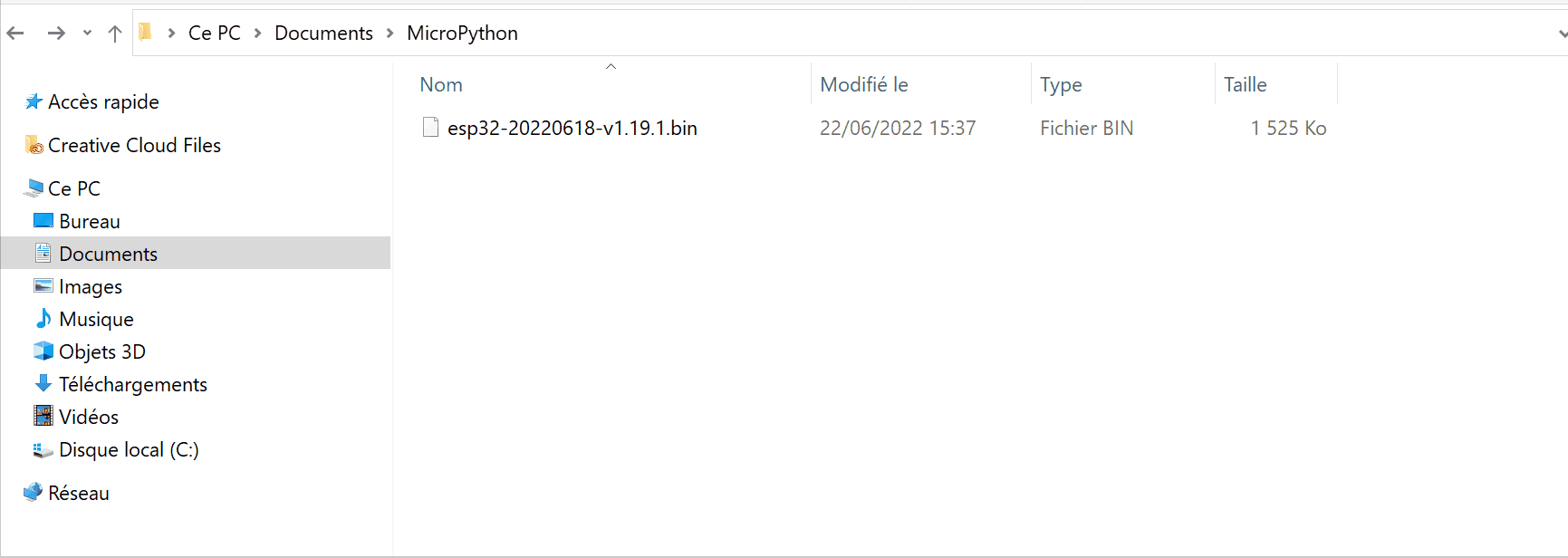
Astuce pour ouvrir directement un terminal depuis le bon dossier
Voir aussi
Il existe des extensions pour MicroPython sur VS Code, Pycharm. Vous pouvez également utiliser des outils comme RSHELL pour téléverser des scripts Python directement depuis un terminal.
Votre premier script MicroPython sur ESP32
Maintenant, que tous les outils sont installés, on peut écrire son premier script Python (sur Thonny IDE) : Il s’agit du fameux code qui fait clignoter la led de votre carte ESP32 (présente sur le pin GPIO2).
import time
from machine import Pin
print("Hello World")
p2 = Pin(2,Pin.OUT)
while True:
p2.on()
time.sleep_ms(250)
p2.off()
time.sleep_ms(250)
Pour lancer le script sur votre carte ESP32, il suffit d’appuyer sur le bouton vert « Exécuter » . Je vous suggère de modifier le temps de clignotement des LEDs pour vous rendre compte à quel point le chargement d’un nouveau code est rapide.
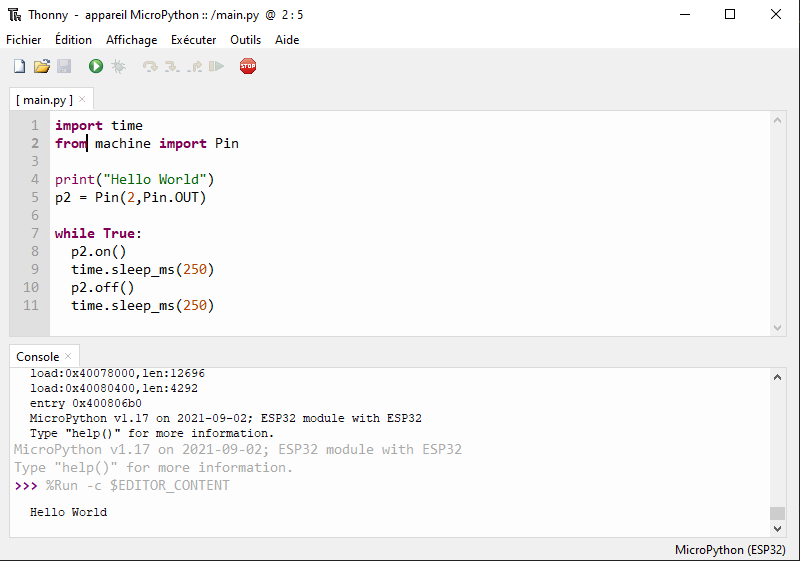
Apercu d’un script MicroPython pour ESP32 au sein de Thonny IDE
